Zunächst muss ich darauf hinweisen, dass dieses Tutorial viele Bilder enthält und ihr es am besten nur über WLAN öffnen solltet, sofern ihr nicht gerade ein unbegrenztes Datenvolumen für eure mobile Verbindung habt.
Springt hier direkt zum ersten Schritt des Tutorials
Vor vier Jahren habe ich euch bereits gezeigt, wie man seinen PS4 Controller modden kann. Neben der äußeren Schale haben wir die Analogssticks ausgetauscht. Außerdem ist es möglich, sämtliche Tasten und gar das Touchpad zu ersetzen. Seit dem Artikel ist mit der Nintendo Switch eine neue Konsole herausgekommen. Als ich hörte, dass auch die “Joy Con” sich im bestimmten Maße modden lassen, stand für mich fest, dass ein neuer Artikel her muss. In diesem Tutorial zeige ich euch, wie man die Joy Con-Schalen und -Tasten austauscht. So viel kann ich vorab aber schon einmal sagen: Der Vorgang ist um einiges komplexer, es gibt deutlich feinere Teile im Vergleich zum Dualshock 4 Controller. Wer allerdings aufpasst und jeden Schritt mit Vorsicht und Konzentration durchführt, wird auch diesen Mod erfolgreich meistern.
Nintendo hat mit den Joy Con sehr vielseitige und praktikable Controller entworfen. Entgegen meiner Befürchtung kann ich die Steuergeräte auch mit meinen großen Händen bequem halten. Es gibt bereits diverse Farben, die Nintendo bisher veröffentlicht hat. Neben den Standard-Modellen in grau und neon blau/rot wurden offiziell zwei rote Joy Con, zwei neon gelbe und eine Paar bestehend aus einem grünen und einem pinken Joy Con auf den Markt gebracht. In der Zukunft wird Nintendo sicherlich noch weitere Farben verkaufen. Bis es so weit ist, haben wir allerdings auch die Möglichkeit, für einen ganz eigenen Look zu sorgen. Im Internet gibt es mittlerweile eine Reihe von individuellen Schalen zu kaufen, die man mit aufwendiger Bastelei an seine eigenen Joy Con anbringen kann. Neben den weißen Exemplaren haben es mir vor allem die transparenten Designs im Stile alter Nintendo-Hardware angetan. Besonders interessant fand ich die Farbe aus dem Artikelbild, die in einem transparenten Lila an frühere Gameboy-Hardware erinnert.
Wer möchte, kann seine bestehenden Joy Con-Gehäuse oder extra dazugekaufte Schalen gar selbst färben, um vollständig personalisierte Joy Con zu kreieren. Doch nicht nur die Schalenfarbe hat mich zum Modding bewogen. Der linke Joy Con kommt ohne richtiges Steuerkreuz daher. Stattdessen sind vier einzelne Knöpfe platziert, um zu gewährleisten, dass im lokalen Multiplayer mit beiden Joy Con gleichermaßen gut gespielt werden kann. Für Leute, die solo häufig Plattformer oder Beat ‚em Up Titel spielen, ist diese Umsetzung alles andere als optimal. Ich fand es daher spannend, dass es mittlerweile sogar Schalen gibt, die ein digitales Steuerkreuz auf dem linken Joy Con ermöglichen. Und auch der Ersatz der anderen Tasten hat mich gereizt. Ich bin ein großer Fan der bunten Face Buttons des Nintendo New 3DS in SNES-Farbgebung, was durch Modding auch auf der Switch eine Option wird. Eine transparente Schale, farbige Knöpfe und ein richtiges D-Pad – nachdem ich alles bestellt hatte, konnte der Modding-Prozess gestartet werden.
Ich möchte euch zunächst noch einmal darauf hinweisen, dass die Joy Con sehr feine Technik verbaut haben. Man muss beim Öffnen durchaus vorsichtig sein, da man versehentlich kleine Platinenstecker beschädigen oder winzige Plastikvorrichtungen abbrechen kann. Es besteht also ein gewisses Risiko, dass man seine Controller beim Umbau beschädigen kann. Wir möchten an dieser Stelle hinweisen, dass wir keine Haftung für eventuelle Schäden übernehmen. Seid euch bitte auch im Klaren darüber, dass ihr mit dem Öffnen der Joy Con die Garantie bei Nintendo verliert.
Wer das Risiko minimieren möchte, dass während des Vorgangs etwas schief geht, kann sich entsprechend vorbereiten. Es ist daher zu empfehlen, dass man sich zuvor geeignetes Werkzeug anschafft.
 Nintendo Switch Joy Con-Modding – welches Werkzeug ihr dafür benötigt:
Nintendo Switch Joy Con-Modding – welches Werkzeug ihr dafür benötigt:
- 1 x Kreuzschraubenzieher der Größe PH00
- 1 x 2,5mm Tri-Wing-Schraubenzieher (Y-Form)
- 1 x feine Zange oder Pinzette (optional)
- 1 x Kunststoff-Gehäuseöffner (optional)
Was ihr zum Austausch benötigt:
Ich kann Schalen der Marke Myriann bzw. Basstop empfehlen. Zugegebenermaßen sind diese Schalen nicht so passgenau gefertigt wie die originalen Joy Con-Gehäuse. Dafür aber werden sie, je nach Variante, als Gesamtpaket bereits mit einem D-Pad und farbigen Face Buttons ausgeliefert.
Zum Umbau benötigt unbedingt benötigt wird ein Kreuzschraubenzieher der Größe PH00, der für die Schrauben im Inneren der Joy Con zum Einsatz kommt. Um überhaupt ans Innenleben zu kommen, müssen außen zunächst vier Schrauben mit einem 2,5mm Tri-Wing-Schraubenzieher gelöst werden. Weiterhin kann man sich den Prozess erleichtern, indem man sich eine kleine, feine Pinzette oder eine möglichst kleine Zange zulegt. Bei einigen Schritten kann es außerdem hilfreich sein, einen Kunststoff-Gehäuseöffner bereit liegen zu haben. Wer bestens vorbereitet sein möchte, legt sich alle vier Hilfsmittel zu.
Zu guter Letzt möchte ich noch darauf hinweisen, dass der Prozess am einfachsten klappt, wenn ihr sämtliche Schrauben und Teile nach jedem Schritt ordentlich und in der Reihenfolge des Auseinandernehmens verstaut. So vermeidet ihr, dass plötzlich eine der winzigen Schrauben verloren geht oder ihr die Schrauben vertauscht und falsch eindreht. Nun aber genug des Vorgeplänkels – los geht es mit dem Umbau.
Linker Joy Con
Öffnen des Gehäuses, Entnehmen des Akkus
Fangen wir mit dem linken Joy Con an, der etwas simpler aufgebaut ist als der rechte. Im ersten Schritt kommt der Tri-Wing-Schraubenzieher zum Einsatz. Mit diesem lösen wir alle vier Schrauben auf der Rückseite. Der Schraubenzieher kann nun vorerst weggelegt werden, da er erst wieder beim letzten Schritt benötigt wird. Nun muss die Schale geöffnet werden. Dies erleichtert man sich mit dem angesprochenen Kunststoff-Gehäuseöffner. Die untere Schale ist mit zwei Kabeln noch mit der Platine verbunden, daher sollte man die angehobene Schale vorsichtig trennen. Ist das Gehäuse geöffnet, wird der Akku als nächstes aus seiner Halterung genommen. Da er mit einem Tesastreifen auf der Unterseite festgeklebt ist, kommt man einmal mehr mit dem Gehäuseöffner am besten voran. Der Akku ist mit einem Stecker an der Hauptplatine befestigt, diesen Stecker löst man wieder einmal mit dem Gehäuseöffner oder einer Pinzette.
Trennen der Zwischenschale und des unteren Gehäuses
Der Joy Con besteht aus drei Teilen: Dem oberen Gehäuseteil, dem unteren und dem Zwischenstück. Diese Zwischenschale trennen wir im nächsten Schritt ab. Für sämtliche Schrauben im Inneren der Joy Con wird ein PH00-Kreuzschraubenzieher genutzt. Mit diesem löst man die drei Schrauben, die auf dem entsprechenden Bild unten markiert sind. Auch beim Abnehmen des Zwischenstücks muss man vorsichtig sein. Der Kontaktknopf des Triggers, der auf der Zwischenschale sitzt, ist noch mit einem Stecker an der Hauptplatine befestigt. Zum Lösen schiebt man zunächst die kleine schwarze Plastiksperre nach oben und nimmt dann vorsichtig den Stecker heraus, zum Beispiel mit einer Pinzette. Die Joy Con-Zwischenschale können wir nun erst einmal beiseite legen und uns der Unterschale widmen. Diese ist mit zwei Steckverbindern an der Platine befestigt, die wir im selben Verfahren abnehmen wie zuvor. Es ist stets wichtig, dass man vorsichtig mit den schwarzen Sperrvorrichtungen umgeht, da diese schnell abbrechen können. Bevor ihr also ein Kabel herausziehen wollt, stellt am besten noch einmal sicher, dass die Sperre gelöst ist.
Austausch der Zwischenschale und des unteren Gehäuses
Weiter geht es mit dem unteren Gehäuse, das noch mit der Einrastschiene zur Verbindung mit der Switch-Konsole verschraubt ist. Durch das Lösen einer Schraube ändern wir diesen Umstand aber. Dadurch wird der schwarze Knopf freigelegt, der nun einfach herausgenommen wird. Nun kommt erstmals die neue Schale zum Zuge. Hier wird der Knopf, der zum Lösen des Joy Con von der Switch-Konsole genutzt wird, nun an selbige Stelle eingelegt, anschließend wird die Schiene mit der Schraube an das neue Gehäuse geschraubt.
Jetzt nimmt man sich das Zwischenstück vor, auf dem der Trigger platziert ist. Diesen muss man nun abtrennen, was gut funktioniert, indem man ihn aushebelt. Die auf dem Bild markierte Stelle eignet sich dafür am besten, beispielsweise mit der Pinzette. Dabei muss man vorsichtig vorgehen, um nicht die beiden Federn zu verlieren, auf denen der Trigger sitzt. Mit etwas Geschick ist dies aber auch kein Problem. Sobald der Trigger ab ist, sollte man die Federn beiseite legen. Nun kann der Kontaktknopf losgeschraubt werden, der unter dem Trigger liegt. Danach schraubt man ihn wieder fest, diesmal allerdings an die neu eingefärbte oder neu gekaufte Zwischenschale. Auch die Federn legt man wieder auf.
Jetzt folgt einer der schwierigsten Schritte. Der Trigger wird mit den beiden herausragenden Stellen auf die Federn gelegt und rastet mit etwas Druck ein. Es kann einige Versuche dauern, bis man den Trigger richtig platziert und befestigt hat. Solange man aufpasst, dass die Federn nicht unauffindbar wegspringen und es geduldig einige Male probiert, wird auch dieser Schritt kein Hindernis darstellen. An dieser Stelle sind wir fertig mit der Präparation des unteren Gehäuses und des Zwischenteils.
Trennen der Hauptplatine, des Sticks und der Knöpfe
Das Auseinandernehmen ist bald geschafft! Wenden wir uns wieder dem oberen Gehäuse mit der Platine zu. Der Platinenstecker wird wie auf dem Bild markiert gelöst, was die obere Schraube des Analogsticks freilegt. Diese Schraube wird ebenso wie die zweite gelöst, noch dazu trennt ihr den Stecker des Sticks von der Platine. Mit etwas Feingefühl lässt sich die Stickvorrichtung nun vollständig herausnehmen.
Der Bumper kann samt Feder sehr leicht abgenommen werden – bitte wieder Acht geben, dass die Feder nicht wegspringt. Nun nehmen wir den Kontaktknopf ab, der unter dem Bumper liegt. Das Kabel sollte zu diesem Zeitpunkt schon gelöst sein, weshalb man sich nur noch die drei Schrauben vorknüpfen muss. Ist der Kontaktknopf ab, kommt der Minusknopf inklusive Gummihalterung zum Vorschein; beides entnimmt man. Endlich liegt die Platine vollständig frei, die noch mit zwei Schrauben am Gehäuse befestigt ist. Nachdem man diese herausgeschraubt hat, hebelt man nur noch das Rumblepack aus dem Gehäuse. Dieses ist ebenfalls an der Schale festgeklebt, weshalb etwas Druck beim Heraushebeln durch z. B. eine Pinzette nötig ist. Nun liegen die restlichen Knöpfe frei, die man samt Gummihalterungen entnimmt.
Zusammenbau und Testen der Funktionalität
Nehmen wir uns das neue obere Gehäuse vor, wo die Knöpfe wieder platziert werden. Diese passen nur in eine Richtung in die Löcher, sodass man sie auch nicht falsch hineinlegen kann. Die Gummihalterungen werden wieder darauf platziert. Auch kann das schwarze Blättchen, das um den Stick herum liegt, von der alten Schale auf die neue gelegt werden – obwohl ich nicht wirklich weiß, wofür dieses dünne Blättchen überhaupt gut sein soll.
Die Platine wird aufgelegt, das Rumblepack wieder ins Gehäuse gesteckt. Die zwei Schrauben befestigen die Platine wieder am Plastik. Als nächstes wird der Stick an seine Stelle gebracht und mit seinen zwei Schrauben fixiert. Den Platinenstecker des Sticks dürfen wir auch nicht vergessen, ebenso wenig die Verbindung per Plastikteilchen zu sperren. Auch der Bumper-Kontaktknopf wird mit seinen drei Schrauben wieder befestigt, darüber hinaus per Stecker mit der Platine verbunden. Dies ist auch ein guter Zeitpunkt, den Bumper wieder anzubringen. Dafür wird die Feder am Bumper angesteckt und beim Aufstecken am Gehäuse leicht zusammengedrückt.
Im nächsten Schritt kommen die Stecker der Schiene an der Unterschale wieder an die Platine. Auch der Trigger-Kontaktknopf, der am Gehäuse-Zwischenteil steckt, wird per Kabel wieder an der Platine fixiert, bevor die Zwischenschale wieder darauf platziert und mit drei Schrauben festgemacht wird. Fehlt nur noch der Akku, dessen Stecker an die passende Stelle auf der Platine kommt, am besten mit dem Gehäuseöffner festgedrückt wird. Der Akku kommt abschließend auf die Zwischenschale und das untere Gehäuse darauf, womit der Umbau komplett ist.
Bevor wir die Schale aber wieder mit den Tri-Wing-Schrauben endgültig schließen, ist es an der Zeit, den Joy Con zu testen. Dazu drücken wir das Gehäuse zu und stecken den Joy Con an die Konsole. In den Einstellungen kann unter dem Punkt „Controller und Sensoren“ -> „Eingabemethoden überprüfen“ die Funktionalität jedes Knopfes getestet werden. Gibt es von einem Knopf, Trigger oder Bumper keine Reaktion, sollte zunächst geprüft werden, ob die Stecker auf der Platine richtig angebracht wurden. Auch kann man testen, ob man manch eine Schraube nicht zu fest oder zu lose zugeschraubt hat – das kann nämlich darin resultieren, dass sich Knöpfe nicht ordnungsgemäß drücken lassen. Wenn der Joy Con nicht läd oder im drahtlosen Modus nicht von der Konsole nicht erkannt wird, kann dies wiederum daran liegen, dass eins der beiden Schienenkabel nicht richtig befestigt ist. Funktioniert der Joy Con wie gewollt, kann das Gehäuse mit Hilfe des Tri-Wing-Schraubenziehers zugeschraubt werden. Manchen gekauften Schalen liegen zusätzliche Schrauben bei, die an dieser Stelle am besten genutzt werden.
Rechter Joy Con
Öffnen des Gehäuses, Vorbereiten der Zwischenschale und des unteren Gehäuses
Der rechte Joy Con hat einige knifflige Stellen. Da wir nun aber bereits das erste Exemplar hinter uns haben, sollte sich bereits ein gewisses Verständnis für das Innenleben der Technik entwickelt haben. Daher werde ich hier bei den bereits bekannten Schritten nicht ganz so ins Detail gehen. Das Öffnen und Auseinandernehmen ist zunächst identisch. Die vier Tri-Wing-Schrauben werden entnommen, das Gehäuse wird vorsichtig geöffnet und die beiden Hälften werden nebeneinander gelegt. Der Stecker des Akkus wird von der Platine getrennt, der Akku wird entnommen. Nun die erste Änderung: Während der Bluetooth-Empfänger vom linken Joy Con auf der Platine integriert ist, gibt es hier einen zusätzlichen Empfänger. Dieser befindet sich in der Plastikvorrichtung neben dem Akku und ist einmal mehr mit der Platine befestigt. Den Stecker kann man gut mit einer Hebelbewegung entfernen.
Das Zwischengehäuse muss ab, dafür lösen wir die drei Schrauben, die auf dem Bild unten markiert sind. Wieder wird das Zwischenteil leicht angehoben, damit der Platinenstecker ordentlich entfernt werden kann. Nun können auch die beiden Stecker der Schiene getrennt werden. Widmen wir uns erst aber dem Zwischenteil. Hier hebeln wir den Trigger ebenso ab wie beim linken Joy Con zuvor. Der Kontaktknopf wird erneut abgeschraubt und auf dem neuen Zwischenstück fixiert. Das Befestigen des Triggers erfolgt wie bekannt: Federn auf die Schale, den Trigger vorsichtig einfädeln und mit Druck einrasten lassen.
Weiter im Programm geht es mit dem unteren Gehäuse, bei dem wir erst einmal die Schiene abschrauben. Der schwarze Knopf wird wieder vom alten Gehäuse ins neue gelegt, danach kann die Schiene auf dem neuen Teil festgeschraubt werden. Zwischenschale und unteres Gehäuse sind nun also wieder fertig vorbereitet.
Austausch des oberen Gehäuses, Zusammenbau und Testen auf Funktionalität
Das Entnehmen des Analogsticks dürfte nun bekannt sein. Die beiden Schrauben sowie der Stecker sind zu lösen, dann kann die Stickvorrichtung entnommen werden. Jetzt liegt die Platine frei, deren zwei Schrauben herausgedreht werden. Hier kommt aber eine weitere Besonderheit ins Spiel. Unten links sind zwei weitere Stecker an der Platine befestigt, die wir trennen müssen. Das ist zum einen die NFC-Antenne (oberer Stecker) und zum anderen die Infrarot-Kamera (unterer Stecker). Sind die Stecker gelöst, kann die Platine entnommen werden, nachdem das Rumblepack erneut herausgehebelt wurde. Darunter verbirgt sich die Infrarot-Kamera, die ebenfalls entnommen wird. Selbiges geschieht mit mit der NFC-Antenne darüber.
Das obere Gehäuse liegt somit frei, sodass sämtliche Knöpfe und die Gummihalterungen auf die neue Schale übertragen werden können. Hat man die alternativen farbigen Face Buttons, legt man stattdessen diese auf. Auch das schwarze Blättchen rund um den Stick wird wieder übertragen. Bevor die Hauptplatine wieder aufgelegt wird, erleichtern wir uns den nächsten Schritt etwas. Die NFC-Antenne wird unter die Hauptplatine gelegt, der Stecker wird unten links auf der Platine in den oberen Slot eingesteckt. Ebenso wird die Infrarot-Kamera unter der Platine platziert, das Kabel wird ebenfalls an der Platine beim unteren Slot befestigt. Nun kann diese Konstruktion bestehend aus NFC-Antenne, Hauptplatine und Infrarot-Kamera auf das Gehäuse gelegt werden. Dabei werden die Infrarot-Kamera und das Rumblepack in die entsprechenden Plätze auf dem Plastik gesteckt. Mit den beiden Schrauben der Platine wird dieser Schritt beendet.
Jetzt kommt der Stick wieder an seine Stelle und wird mit seinen zwei Schrauben und dem Platinenstecker fixiert. Auch das untere Gehäuse kann nun wieder angeschlossen werden. Dies geschieht durch die beiden Stecker der Schiene. Nun ist auch ein geeigneter Zeitpunkt, um den Bumper anzubringen. Dies wird wie beim ersten Joy Con erledigt. Ebenso kann die Zwischenschale wieder angebracht werden, indem der Stecker des Trigger-Kontaktknopfes an der entsprechenden Stelle eingesteckt wird. Das Zwischengehäuse wird auf die Platine gelegt und an drei Stellen festgeschraubt. Das Kabel des Akkus wird angebracht, danach kommt der Akku auf die Zwischenschale. Weiterhin wird die Bluetooth-Antenne wieder mit der Platine verbunden und neben dem Akku in die Plastik-Vorrichtung gesteckt. Damit ist der größte Teil der Arbeit wieder verrichtet. Wichtig ist es nun noch, den Joy Con wie das Exemplar zuvor auf Funktionalität zu testen, bevor er mit den Tri-Wing-Schrauben final zugeschraubt werden kann.
Wenn alles geklappt hat, solltet ihr nun eure neuen Joy Con vollendet vor euch liegen haben! Seid ihr mit eurem Ergebnis zufrieden? Wir würden uns freuen, einige umgebauten Joy Con von euch zu sehen. Solltet ihr auf Probleme stoßen, würden wir außerdem gerne so gut es geht helfen. Meldet euch daher gerne mit euren Schwierigkeiten.
Was meint ihr? Ist solch ein individualisiertes Paar Joy Con den Aufwand, das Risiko und den Preis wert? Ich bin jedenfalls extrem zufrieden mit meinem Ergebnis und bin froh, dass ich den Versuch gewagt habe.